win10電腦提示ipv4無internet存取權限是常見的網路連線問題,讓許多使用者感到困擾。在面對這個問題時,php小編子墨為大家整理了一些簡單有效的解決方法,希望能幫助大家。接下來,我們將一一介紹這些解決方法,並詳細說明每種方法的操作步驟和注意事項。如果你也遇到了這個問題,不妨試試這些方法,相信能夠幫助你順利解決ipv4無internet存取權限的問題。
win10系統ipv4無internet存取權限解決方法
1、首先需要我們先打開電腦桌面上「我的電腦」圖標,雙擊進入。進入後上方會出現「控制台」按鈕,點選進入控制台按鈕。
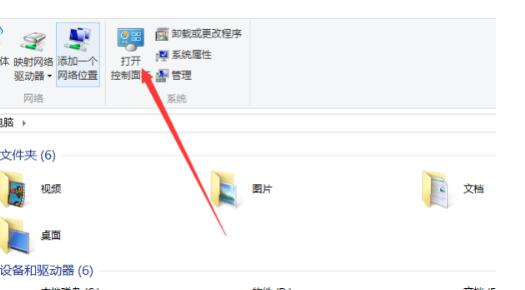
2、進入控制台視窗後會出現「網路和共用中心」按鈕,點選並進入網路和共用中心。
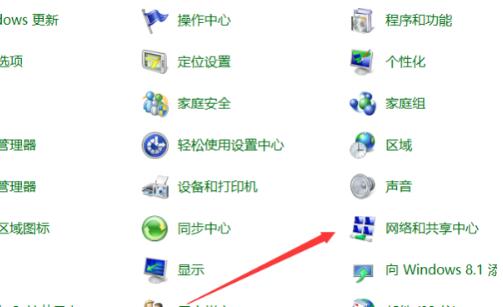
3、進入網路和共享中心介面,會看見一個網路連線的名稱,點選該名稱。
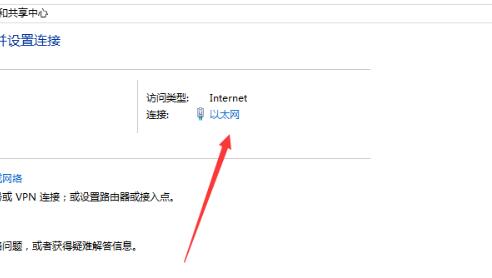
4、點擊後界面會出現懸浮窗口,點選懸浮窗口左下角「屬性」按鈕。
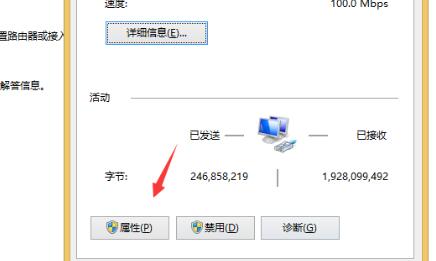
5、進入屬性敞口介面後,找到「Internet協定版本4(TCP/IPV4)」按鈕並雙擊。
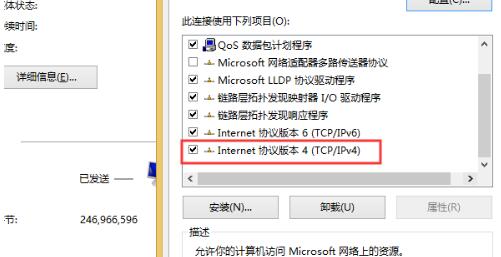
6、在彈出的網路屬性對話方塊中勾選自動取得IP位址和自動取得DNS伺服器位址,然後點選確定按鈕就可以解決該網路存取受限的問題了。
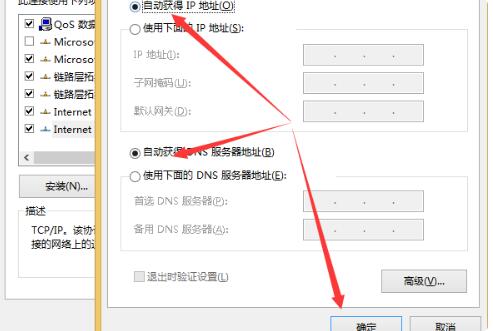
以上是win10電腦提示ipv4無internet存取權限怎麼解決?的詳細內容。更多資訊請關注PHP中文網其他相關文章!




